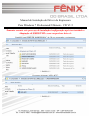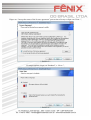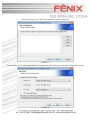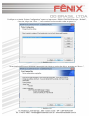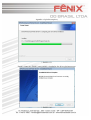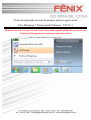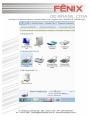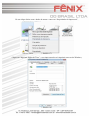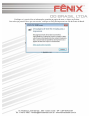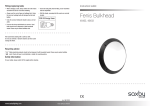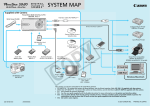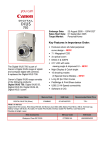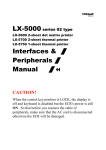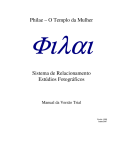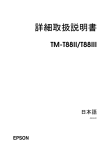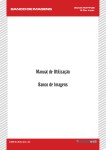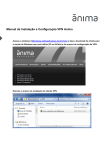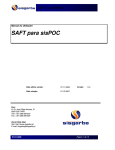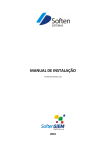Download MANUAL INS. DRIVER IMP. WIN7 PRO
Transcript
Manual de Instalação do Driver da Impressora Para Windows 7 Professional/Ultimate - CD V1.5 Somente execute este processo de instalação/configuração após ter instalado o Adaptador de REDE/USB e seus respectivos driver’s. Entrar na pasta “DRIVER IMPRESSORA” do CD que acompanha o equipamento. * PASSO 1 * Executar o programa “APD_407E”, * PASSO 2 * Aguarde o programa executar a descompactação dos arquivos, * PASSO 3 * Na tela de boas vindas, Clique em “Next >” para prosseguir, * PASSO 4 * Clique em “I accept the terms of the licence agreement” para aceitar a licença e clique em “Next >”, * PASSO 5 * Na etapa seguinte clique em “Standard”, e “Next >”, * PASSO 6 * Nesta janela clique em “Add” para adicionar o tipo de impressora, * PASSO 7 * Como padrão, já vem selecionada um tipo de impressora, porem devemos selecionar a impressora correta, * PASSO 8 * Deve-se selecionar a impressora “EPSON TM-T88III Receipt”, * PASSO 9 * Após selecionarmos a impressora “EPSON TM-T88III Receipt” deve-se também selecionar a porta de comunicação correta. Na opção “Port Type”, selecione “Create na Ethernet por”, e clique em “Next >”, * PASSO 10 * Nas janela Ethernet Settings, coloque o IP da impressora conforme abaixo, e em seguida clique em “Next >”, * PASSO 11 * Verifique se na janela “Printer Configuration” aparece a impressora “EPSON TM-T88III Receipt – Default”, caso sim, clique em “Next >”, caso contrário será necessário voltar ao passo 10. * PASSO 11 * Nesta janela, indica que o programa esta pronto para iniciar a copias dos drives, prossiga em “Next >”, * PASSO 12 * Aguarde a cópia dos arquivos, * PASSO 13 * Pronto, clique em “Finish” para concluir a instalação dos drivers da impressora. * PASSO 14 * Teste de impressão através do própria sistema operacional Para Windows 7 Professional/Ultimate - CD V1.5 Somente execute este processo de teste caso tenha seguido fielmente o processo de instalação da impressora conforme indicado acima. Entre no menu “Dispositivos e Impressoras” * PASSO 15 * “Verifique se a impressora aparece conforme abaixo, com o seguinte nome: ‘EPSON TM-T88III Receipt”, * PASSO 16 * De um clique direito com o botão do mouse e entre em “Propriedades da Impressora”, * PASSO 17 * Clique em “Imprimir Pagina de Teste”, a sua impressora deverá imprimir um teste do Windows, * PASSO 18 * Verifique se é possível ler as informações contidas na pagina de teste, e clique em Fechar. Caso não seja possível ler o que esta escrito, verifique no FAQ da impressora no site da Fenis do Brasil. * PASSO 19 *